MT5(メタトレーダー5)のツールバーのカスタマイズ方法
MT5でよく使われる機能は予め上段のツールバーに設定されています。
ただし、よく使う機能は人により異なるため、必ずしもデフォルトのツールバーが使い易いとは限りません。
MT5ではこのツールバーを自分が使い易いようにカスタマイズすることができるので、自分好みのMT5にアレンジすることができます。
MT5のツールバーは主に標準のツールバー(①)、ライン等に関するツールバー(②)、時間足設定に関するツールバー(③)の3つに分類されます。
それぞれの設定方法について今回はご紹介いたします。

それぞれのツールバーの表示、非表示の切替えはツールバー上で右クリックして表示されるメニューで行うことができます。
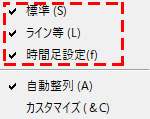
標準のツールバーのカスタマイズ
![]()
標準のツールバーでは、MT5の基本的な設定に関する操作を行うことができます。
ツールバー上で右クリックし、「カスタマイズ」を選択すると、ツールバーのカスタマイズ画面を表示することができます。
ツールバーのカスタマイズ画面では、ツールバーに表示するもの右側、表示しないもの左側に配置します。
左右の移動は移動させたいものを選択後、真ん中の「挿入」または「削除」のボタンで移動させることができます。
右側の項目を選択し、右上のボタンで上下に移動させると、並び順を変更することもできます。
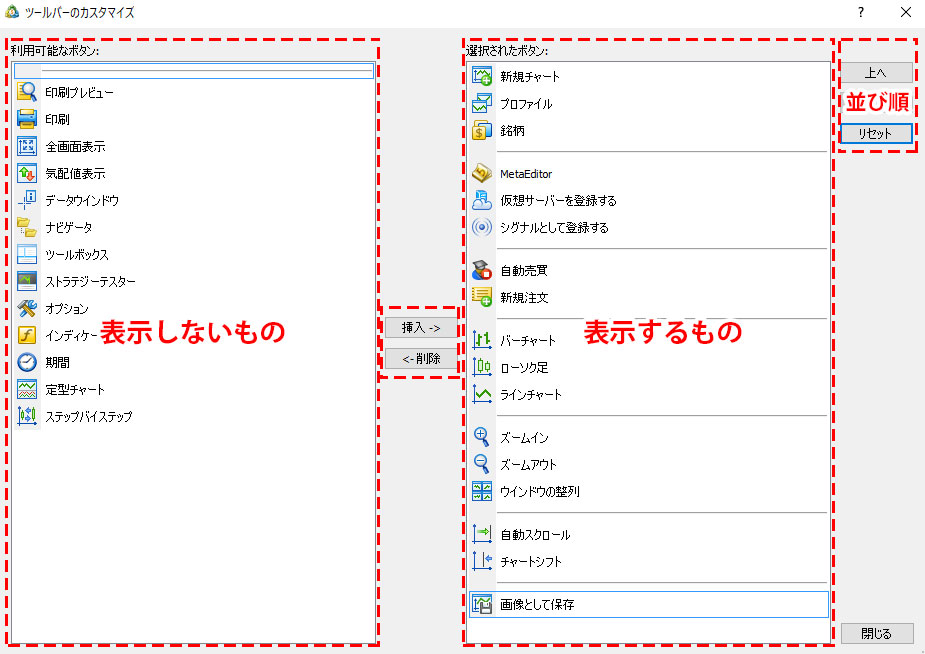
ライン等に関するツールバー
![]()
ライン等に関するツールバーもツールバー上で右クリックし表示されるメニューの「カスタマイズ」で表示するラインの種類を設定することができます。
ツールバーのカスタマイズ画面では、左側の利用可能なボタンから必要なものを右側に「挿入」のボタンで移動、または使わないものを左から右に「削除」のボタンで移動させると、表示項目の設定を行うことができます。
また、右側の項目を選択し、右上のボタンで並び順を変更することもできます。
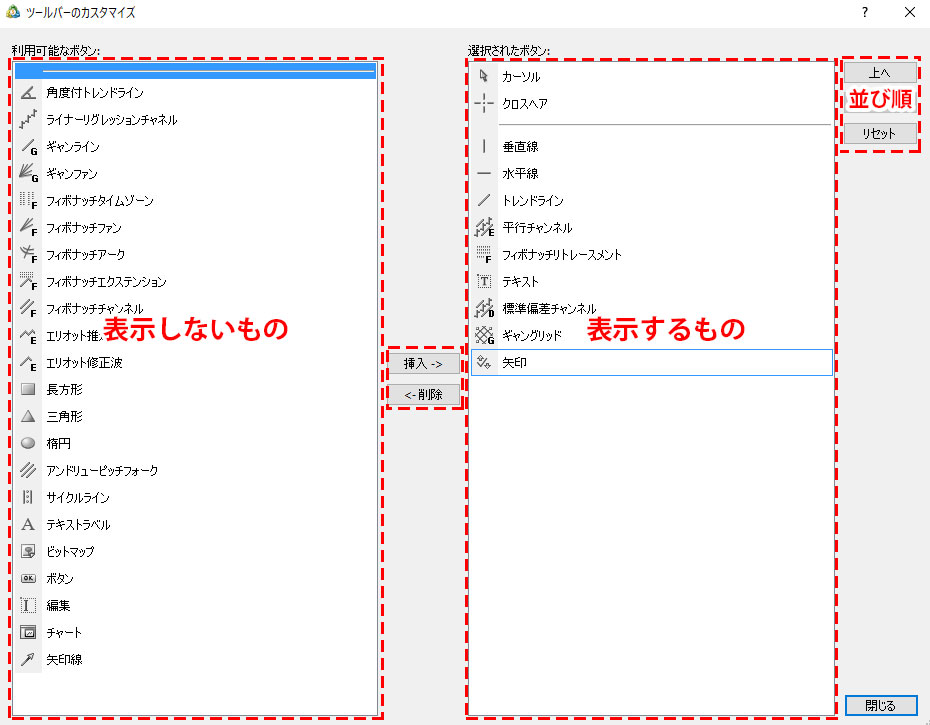
時間足設定に関するツールバー
![]()
時間足設定に関するツールバーもツールバー上で右クリックし、表示されるメニューの「カスタマイズ」を選択すると、表示したい時間足に調整することができ、素早くチャートの時間足を切り替えることができるようになります。
ツールバーのカスタマイズ画面では、左側の利用可能なボタンから表示したいものを右側に「挿入」ボタンで移動または必要ないものを右側から「削除」ボタンで移動させると、表示する時間足を設定することができます。
また、右側の項目を選択し、右上のボタンで並び順を変更することもできます。
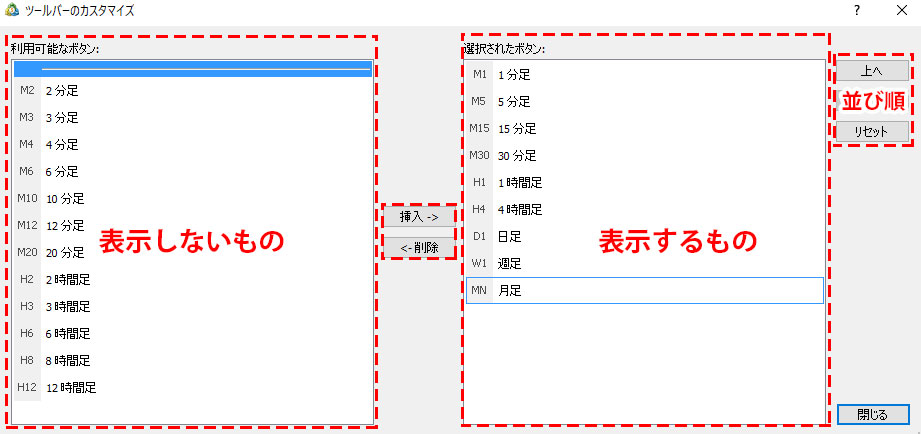
MT5を学びたい方へオススメコンテンツ

OANDA証券ではMT5(メタトレーダー5)の基本的な使い方を、画像や動画を用いて詳しく解説します。OANDA証券が独自開発したオリジナルインジケーターや自動売買(EA)なども豊富に提供しています。OANDA証券の口座をお持ちであれば無料で使えるので、ぜひ口座開設をご検討ください。
本ホームページに掲載されている事項は、投資判断の参考となる情報の提供を目的としたものであり、投資の勧誘を目的としたものではありません。投資方針、投資タイミング等は、ご自身の責任において判断してください。本サービスの情報に基づいて行った取引のいかなる損失についても、当社は一切の責を負いかねますのでご了承ください。また、当社は、当該情報の正確性および完全性を保証または約束するものでなく、今後、予告なしに内容を変更または廃止する場合があります。なお、当該情報の欠落・誤謬等につきましてもその責を負いかねますのでご了承ください。




